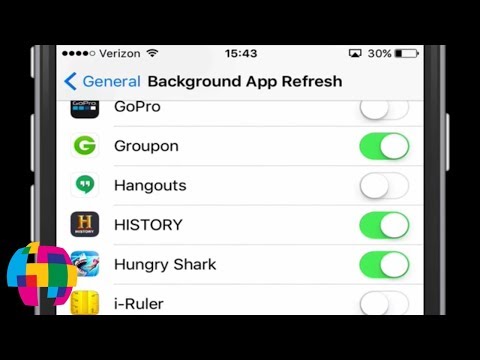
เนื้อหา
การระบายแบตเตอรี่ที่รุนแรงยังคงทำให้เกิดภัยพิบัติอุปกรณ์บน iOS 10 และวันนี้เราต้องการแสดงวิธีการแก้ไขอายุแบตเตอรี่ที่ไม่ดีใน iPhone, iPad หรือ iPod touch ของคุณหากคุณใช้ iOS 10.3.3 หรือ iOS เวอร์ชันเก่ากว่า
แอปเปิ้ลจะไม่ปล่อยการอัปเดต iOS 10 ใหม่ใด ๆ ซึ่งหมายความว่าผู้ที่เป็นเจ้าของอุปกรณ์ที่ติดอยู่บน iOS 10 จะเป็นของตัวเองเมื่อแก้ไขปัญหาซอฟต์แวร์
หนึ่งในปัญหาที่ใหญ่ที่สุดของ iOS 10 คือการระบายแบตเตอรี่ที่ผิดปกติ การระบายแบตเตอรี่ผิดปกติเป็นปัญหา iOS ทั่วไปและจะปรากฏขึ้นทุกครั้งที่ Apple เปิดตัวการอัปเดตใหม่สำหรับ iPhone, iPad และ iPod touch
การอัปเดต iOS ไม่น่าจะส่งผลเสียต่ออายุการใช้งานแบตเตอรี่ของอุปกรณ์ของคุณดังนั้นเราจึงไม่แปลกใจที่เห็นผู้ใช้ iPhone และ iPad บางคนแสดงความไม่พอใจต่อ Apple และตัวแทนฝ่ายบริการลูกค้า
ฉันชอบที่ iOS 10.3.2 ทำให้โทรศัพท์ของฉันดูเหมือน (?) เร็วขึ้น ถึงแม้ว่ามันจะทำให้แบตเตอรี่หมดเร็วขึ้นเช่นกัน : /
- Christian Rillera (@CDRillera) 15 กรกฎาคม 2560
เพิ่งรู้ว่า IOS 10.3.2 ทำให้แบตเตอรี่หมดเร็ว !!
- Af | qah (@afiqaha_) 13 กรกฎาคม 2017
@AppleSupport เพียงแจ้งให้คุณทราบว่าฉันเกลียด iOS 10.3.2 มันทำให้ iphone 7 ของฉันกลายเป็นไฟไหม้ที่ร้อนแรงก้อนแบตเตอรี่หมดแล้ว 819 ปอนด์
- Ruby Robbins (@IamRubyRobbins) 12 กรกฎาคม 2017
วิธีแก้ไข Bad iOS 10 Battery Life
มีการแก้ไขที่เป็นไปได้มากกว่าสองสามประการสำหรับปัญหาแบตเตอรี่ iOS 10 ที่ไม่ดี
คู่มือนี้จะแสดงวิธีการแก้ไขอายุการใช้งานแบตเตอรี่ iOS 10 ที่ไม่ดีบน iPhone, iPad หรือ iPod touch ของคุณ ปัญหาการระบายแบตเตอรี่อาจเป็นเรื่องยาก แต่การแก้ไขเหล่านี้ทำงานได้ดีสำหรับเราและคนอื่น ๆ ในอดีต
การแก้ไขเหล่านี้จะทำงานกับ iOS 10 ทุกรุ่นรวมถึง iOS 10.3.3 เวอร์ชันสุดท้ายของ บริษัท
ตรวจสอบแอพของคุณ
ก่อนที่คุณจะตำหนิ iOS 10 สำหรับปัญหาเกี่ยวกับแบตเตอรี่ของคุณโปรดทราบว่ามีโอกาสที่ดีมากที่จะทำให้แบตเตอรี่หมดใน iPhone หรือ iPad
หากอายุการใช้งานแบตเตอรี่ของคุณเริ่มต้นขึ้นเมื่อใช้ iOS 10 บนเครื่องสถานที่แรกที่คุณควรดูคือคอลเล็กชันแอปพลิเคชันของคุณ มีโอกาสที่ดีมากที่แอพหรือแอปกำลังใช้ทรัพยากรของอุปกรณ์และก่อให้เกิดปัญหา
สถานที่แรกที่คุณต้องการค้นหาคือการตั้งค่า ไปที่การตั้งค่า> แบตเตอรี่และทำความคุ้นเคยกับเครื่องมือการใช้แบตเตอรี่ที่มาพร้อมกับการอัปเดต iOS 9 ของ บริษัท ในปี 2558

เครื่องมือนี้จะแสดงให้คุณเห็นว่าแอพใดกินแบตเตอรี่มากที่สุดและเมื่อใด มองหาบางสิ่งที่ไม่ธรรมดา
หากคุณเห็นสิ่งที่แปลกตรวจสอบการปรับปรุง App Store นักพัฒนาซอฟต์แวร์กำลังแก้ไขข้อผิดพลาดและอัปเดตการสนับสนุน iOS 10 ที่สามารถปรับปรุงประสิทธิภาพได้
หากการอัปเดตไม่สามารถแก้ไขปัญหาได้ให้ลองติดตั้งใหม่หรือถอนการติดตั้งแอพอย่างสมบูรณ์เพื่อดูว่าจะช่วยชำระแบตเตอรี่ของอุปกรณ์ของคุณหรือไม่
ตรวจสอบวิดเจ็ตของคุณ
วิดเจ็ตมีความโดดเด่นเป็นอย่างยิ่งใน iOS 10 และหากคุณมีวิดเจ็ตจำนวนมากที่ใช้งานอยู่พวกเขาอาจดูดพลังออกมาในพื้นหลัง
หากคุณใช้งานแบตเตอรี่ได้อย่างยอดเยี่ยมลองใช้อุปกรณ์ของคุณ
ในการเริ่มต้นให้ปัดไปทางขวาในขณะที่อยู่บนหน้าจอหลักของอุปกรณ์ เลื่อนไปจนสุดวิดเจ็ตของคุณและเลือกแก้ไข มันเป็นไอคอนวงกลมเล็ก ๆ
คุณควรเห็นรายการบริการและแอพที่มีความยาว ในการลบวิดเจ็ตให้แตะวงกลมสีแดงด้วยเส้นสีขาวแล้วแตะลบ
ลบมากที่สุดเท่าที่คุณต้องการและดูว่ามันมีผลในเชิงบวกต่อประสิทธิภาพของแบตเตอรี่ของคุณ
ใช้โหมดพลังงานต่ำ
หากคุณยังไม่ได้ใช้งานโหมดประหยัดพลังงานในตัวของ iOS ตอนนี้เป็นเวลาที่ดีที่คุณจะได้ทำความคุ้นเคยกับคุณสมบัติที่สำคัญนี้
การอัปเดต iOS 9 ส่งมอบฟีเจอร์ใหม่ที่เรียกว่า Low Power Mode เป็นสิ่งสำคัญเพราะจะช่วยให้คุณยืดอายุการใช้งานแบตเตอรี่ 10-20% ล่าสุดในอุปกรณ์ของคุณโดยไม่ต้องทำการเปลี่ยนแปลงใด ๆ ด้วยตนเอง
หากต้องการเปิดใช้งานโหมดประหยัดพลังงานบนอุปกรณ์ของคุณให้ไปที่การตั้งค่า> แบตเตอรี่> โหมดประหยัดพลังงาน> เปิด คุณสมบัตินี้จะช่วยให้คุณประหยัดแบตเตอรี่ได้ไม่กี่ชั่วโมง
เริ่มใช้คุณสมบัตินี้เป็นประจำ
ใช้โหมดเครื่องบิน
หากคุณเริ่มพบว่าแบตเตอรี่หมดอย่างรวดเร็วอาจเป็นเพราะคุณอยู่ในพื้นที่ที่มีสัญญาณโทรศัพท์มือถือไม่ดี
เมื่อคุณอยู่ในพื้นที่บริการที่ไม่ดี iPhone หรือ iPad ของคุณจะพยายามอย่างหนักเพื่อหาสัญญาณ ซึ่งอาจทำให้แบตเตอรี่ของคุณหมดเร็ว นี่เป็นเวลาที่เหมาะสำหรับการเปิดโหมดเครื่องบิน

โหมดเครื่องบินพบได้ที่ด้านบนสุดของการตั้งค่าของคุณและจะฆ่าทุกการเชื่อมต่อของคุณเมื่อเปิด หากคุณเดินทางทางอากาศไม่นานมานี้คุณอาจคุ้นเคยกับคุณลักษณะนี้
เมื่อคุณเข้าสู่พื้นที่บริการใหม่ให้ปิดโหมดเครื่องบินและคุณควรสังเกตการปรับปรุงอายุการใช้งานแบตเตอรี่ของอุปกรณ์
ปิดใช้งาน iCloud Keychain
หากคุณไม่ได้ใช้พวงกุญแจ iCloud ลองปิดการใช้งานเพื่อดูว่าจะช่วยยืดอายุการใช้งานแบตเตอรี่หรือไม่ สิ่งนี้ได้ผลสำหรับคนจำนวนมากในอดีต
หากต้องการปิดใช้งาน iCloud Keychain บนอุปกรณ์ของคุณคุณจะต้องเข้าไปที่การตั้งค่า> iCloud> Keychain> สลับปิด iCloud Keychain
หากไม่มีผลกระทบด้านบวกต่อแบตเตอรี่คุณสามารถสลับกลับมาใช้ใหม่ได้เมื่อต้องการอีกครั้ง
จำกัด การรีเฟรชแอปพื้นหลัง
คุณต้องการแอปของคุณเพื่อรีเฟรชพื้นหลังโดยอัตโนมัติหรือไม่? ไม่มี? ถ้าอย่างนั้นคุณอาจต้องการลองปิดใช้งานฟีเจอร์รีเฟรชแอปพื้นหลังบนอุปกรณ์ของคุณ มันสามารถช่วยให้คุณประหยัดแบตเตอรี่ได้
รีเฟรชแอปพื้นหลังมีประโยชน์เพราะจะช่วยให้แอปของคุณแสดงข้อมูลล่าสุดเมื่อคุณเปิด นอกจากนี้ยังสามารถเป็นทรัพยากรหมู
หากคุณไม่ได้ใช้หรือสนใจคุณสมบัตินี้ให้ไปที่การตั้งค่า> ทั่วไป> รีเฟรชแอปพื้นหลัง> และปิดสำหรับแต่ละแอปที่ใช้พลังงานมากเกินไป มันจะเป็นกระบวนการที่น่าเบื่ออย่างยิ่งสำหรับบางคน แต่จะช่วยยืดอายุการใช้งานแบตเตอรี่ของคุณ
นอกจากนี้คุณยังสามารถปิดคุณลักษณะได้อย่างสมบูรณ์หากคุณไม่ต้องการผ่านรายการแอปพลิเคชันของคุณทีละรายการ
หากวิธีนี้ไม่ได้ผลคุณสามารถเปิดฟีเจอร์ใหม่สำหรับแอพทั้งหมดหรือบางแอพได้
ปิดการดึงข้อมูลอีเมลอัตโนมัติ
หากโทรศัพท์ของคุณตรวจสอบบัญชีอีเมลของคุณอย่างต่อเนื่องอาจเป็นไปได้ว่าการยืดอายุแบตเตอรี่ของคุณ หากคุณไม่ต้องการเปิดใช้งานสำหรับบัญชีอีเมลทั้งหมดหรือบางส่วนลองปิดมัน
หากต้องการทำเช่นนั้นให้มุ่งหน้าไปที่การตั้งค่า> เมล> บัญชี> ดึงข้อมูลใหม่ สลับบัญชีของคุณจาก Push เป็น Manual
ตอนนี้คุณจะต้องตรวจสอบอีเมลใหม่ด้วยตนเอง แต่การเปลี่ยนแปลงเล็กน้อยนี้อาจช่วยให้คุณประหยัดแบตเตอรี่ได้ไม่กี่เปอร์เซ็นต์
จัดการจอแสดงผลของคุณ
อุปกรณ์มือถือของ Apple ใช้เซ็นเซอร์เพื่อปรับหน้าจอโดยอัตโนมัติในสภาพแสงบางประเภท บางครั้งเซ็นเซอร์เหล่านี้ทำงานได้บางครั้งก็ปิดเล็กน้อย หน้าจอที่สว่างสามารถทำให้อายุการใช้งานแบตเตอรี่หมดลงดังนั้นเราขอแนะนำให้ใช้มือจับบนหน้าจอของอุปกรณ์ของคุณ
ก่อนอื่นให้ลองปิดความสว่างอัตโนมัติ ในการทำสิ่งนี้ไปที่การตั้งค่า> การแสดงผล & ความสว่าง> ความสว่างอัตโนมัติ> ปิด เมื่อปิดแล้วคุณจะต้องปรับความสว่างหน้าจอด้วยตนเอง สิ่งนี้เป็นเรื่องง่ายด้วย iOS 10

คุณสามารถปรับได้ในการตั้งค่าของคุณในเมนูดิสเพลย์และความสว่างหรือคุณสามารถเลื่อนขึ้นจากด้านล่างของหน้าจอเพื่อเปิดศูนย์ควบคุม
ปัดขึ้นและคุณจะเห็นแถบที่ทอดยาวไปตามความยาวของการ์ดศูนย์ควบคุมใบแรก ใช้เพื่อปรับความสว่างของหน้าจอ
ปิดการยกเพื่อปลุก
คุณสมบัติ Raise to Wake ของ iOS มีประโยชน์ แต่การปิดเครื่องสามารถช่วยคุณประหยัดแบตเตอรี่ได้
หากต้องการปิด Raise to Wake ให้ไปที่การตั้งค่า> การแสดงผลและความสว่างจากนั้นสลับการปิดฟังก์ชั่น Raise to Wake
คุณสามารถเปิดใช้งานได้ตลอดเวลาหากไม่เห็นกำไรใด ๆ
รีสตาร์ท iPhone หรือ iPad ของคุณ
หากคุณกำลังมองหาวิธีแก้ไขปัญหาอย่างรวดเร็วให้ลองรีสตาร์ทอย่างง่าย
กดปุ่มเปิด / ปิดค้างไว้สองสามวินาทีแล้วปัดเพื่อปิดอุปกรณ์ กดปุ่มเปิดปิดค้างไว้อีกครั้งเพื่อบู๊ตอุปกรณ์ บางครั้งปัญหานี้ทำให้อายุการใช้งานของแบตเตอรี่ลดลง
คุณสามารถลองรีเซ็ตฮาร์ด ในการทำเช่นนั้นให้กดปุ่มโฮมและปุ่มเพาเวอร์ (ลดระดับเสียงและปุ่มเพาเวอร์ใน iPhone 7 / iPhone 7 Plus) เป็นเวลาประมาณ 10 วินาที อุปกรณ์จะรีสตาร์ทตัวเอง สิ่งนี้จะไม่ลบข้อมูลใด ๆ
รีเซ็ตการตั้งค่าทั้งหมด
หากการแก้ไขเหล่านี้ไม่ช่วยให้ถึงเวลาต้องใช้มาตรการที่รุนแรงกว่านี้เพื่อแก้ไขปัญหาแบตเตอรี่ iOS 10 ของคุณที่ไม่ดี
ทางออกแรกที่เราแนะนำคือการรีเซ็ตการตั้งค่าของคุณ ในการทำเช่นนี้ไปที่การตั้งค่า> ทั่วไป> รีเซ็ต> รีเซ็ตการตั้งค่าทั้งหมดแล้วใส่รหัสผ่านของคุณ หากคุณไม่ได้เปิดใช้งานรหัสผ่านคุณจะไม่จำเป็นต้องทำซ้ำขั้นตอนดังกล่าว
กระบวนการนี้ควรใช้เวลาห้านาทีขึ้นไปและจะคืนค่าการตั้งค่าเป็นค่าเริ่มต้นจากโรงงาน ดังนั้นตรวจสอบให้แน่ใจว่าคุณมีรหัสผ่าน Wi-Fi ทั้งหมดที่มีประโยชน์เพราะโทรศัพท์หรือแท็บเล็ตจะลืมรหัสผ่าน
อัปเกรดเป็น iOS 10 เวอร์ชันที่ใหม่กว่า
หากคุณใช้ iOS 10 เวอร์ชันเก่ากว่าและสังเกตเห็นแบตเตอรี่หมดอย่างผิดปกติคุณอาจลองอัปเกรดเป็น iOS 10 เวอร์ชันสุดท้าย
ไม่มีการรับประกันว่าการอัปเดต iOS 10.3.3 จะแก้ปัญหาของคุณได้ แต่เราและอีกหลายคนเห็นการปรับปรุง
อัปเกรดเป็น iOS 11
หากอุปกรณ์ของคุณเข้ากันได้กับ iOS 11 ให้นึกถึงการอัปเกรดเป็น iOS 11.4
iOS 11 มอบการปรับปรุงแก้ไขแพทช์และคุณสมบัติที่หลากหลาย ทำงานได้ดีกับอุปกรณ์ส่วนใหญ่และอาจส่งผลดีต่ออายุการใช้งานแบตเตอรี่ของอุปกรณ์
หากอุปกรณ์ของคุณเข้ากันได้กับ iOS 11 จะสามารถใช้งานได้กับการอัปเดต iOS 12 ที่กำลังจะจัดขึ้นของ Apple iOS 12 มุ่งเน้นไปที่ประสิทธิภาพและคุ้มค่าที่จะลองถ้าอุปกรณ์ของคุณยังคงต่อสู้กับ iOS 11
กู้คืนจากข้อมูลสำรอง
หากคุณมีเวลาว่างในมือคุณสามารถลองกู้คืนบน iPhone หรือ iPad ของคุณ

ขั้นตอนนี้ควรใช้เป็นทางเลือกสุดท้ายเนื่องจากจะลบทุกอย่างบนอุปกรณ์ของคุณชั่วคราวและอาจใช้เวลาสักครู่จึงจะเสร็จสมบูรณ์
คุณสามารถลองกู้คืนจากข้อมูลสำรองหลังจากติดตั้ง iOS 10 หากปัญหาอายุการใช้งานแบตเตอรี่ iOS 10 ของคุณกลับมาหลังจากการคืนค่าคุณจะต้องลองวิธีนี้อีกครั้งโดยไม่ต้องกู้คืนจากข้อมูลสำรองของคุณ
นี่คือวิธีการทำสิ่งนี้บน iPhone, iPad หรือ iPod touch:
- เสียบและสำรองข้อมูลไปยังคอมพิวเตอร์หรือ iCloud.
- ปิด Find My iPhone -การตั้งค่า -> iCloud -> ค้นหา iPhone ของฉัน -> ปิด.
- ใน iTunes คลิกคืนค่า.
- ทำตามคำแนะนำที่ปรากฏบน iPhoneติดตั้ง iOS 10 ใหม่ตั้งแต่เริ่มต้น.
- เมื่อมันเสร็จสมบูรณ์ คลิกคืนค่าจากการสำรองข้อมูล เพื่อนำข้อมูลของคุณกลับมาบน iPhone หรือเลือกเพื่อติดตั้งเป็น iPhone ใหม่.
ติดต่อกับฝ่ายสนับสนุนของ Apple
คุณควรติดต่อฝ่ายสนับสนุนของ Apple ผ่านทางเว็บไซต์หรือผ่าน Twitter
บริษัท ดำเนินการบัญชี Twitter ที่ใช้คำถามเกี่ยวกับปัญหาของ iOS และสามารถช่วยชี้แนะคุณในทิศทางที่ถูกต้อง
คุณสามารถติดต่อกับฝ่ายสนับสนุนของ Apple ผ่านทางเว็บไซต์ของ Apple
นำอุปกรณ์ของคุณไปไว้ใน Apple Store
หากไม่มีสิ่งใดในที่นี่ที่เหมาะกับคุณและการสนับสนุนออนไลน์ของ Apple ล้มเหลวคุณสามารถลองนำ iPhone หรือ iPad ของคุณไปยัง Apple Store เพื่อให้ Genius ทำการวิเคราะห์บางอย่าง
ปัญหาของคุณอาจเกี่ยวข้องกับแบตเตอรี่ป่องอาจเป็นอย่างอื่นอย่างสิ้นเชิง หากอุปกรณ์ของคุณยังอยู่ภายใต้การรับประกันพวกเขาอาจเสนอให้คุณทดแทน
ในการค้นหา Apple Store ที่ใกล้ที่สุดของคุณตรงไปที่นี่
ซื้อกล่องแบตเตอรี่
หากอายุการใช้งานแบตเตอรี่ของอุปกรณ์ของคุณยังรู้สึกไม่ดีอาจต้องใช้เวลาลงทุนในกล่องแบตเตอรี่
กล่องแบตเตอรี่อาจมีขนาดใหญ่ แต่ก็สามารถช่วยชีวิตได้โดยเฉพาะเมื่อคุณออกไปท่องเที่ยวเพื่อไปทำงานหรือไปเที่ยว
มีตัวเลือกกล่องใส่แบตเตอรี่มากมายและรายการเคส iPhone ที่ดีที่สุดของเราจะช่วยให้คุณชี้ทิศทางที่ถูกต้อง
ซื้อแบตเตอรี
หากคุณไม่ต้องการรัดเคสขนาดใหญ่ให้กับ iPhone ของคุณลองซื้อแบตสำรองสำหรับอุปกรณ์ของคุณ

แบตเตอรีแบตเตอรีมีขนาดเล็กและน้ำหนักเบามากและบางอย่างเช่นแบตเตอรี RAVPower สามารถชาร์จแบตเตอรี iPhone ได้หกชุด
ชุดแบตเตอรี่ RAVPower เป็นตัวเลือกที่ยอดเยี่ยม แต่ก็มีอีกหลายรุ่นรวมถึงพาวเวอร์ของ Mophie รวมถึงมินิและ Anker Powercore 20100
4 เหตุผลที่ไม่ควรติดตั้ง iOS 12.2 และ 9 เหตุผลที่ควรทำ















